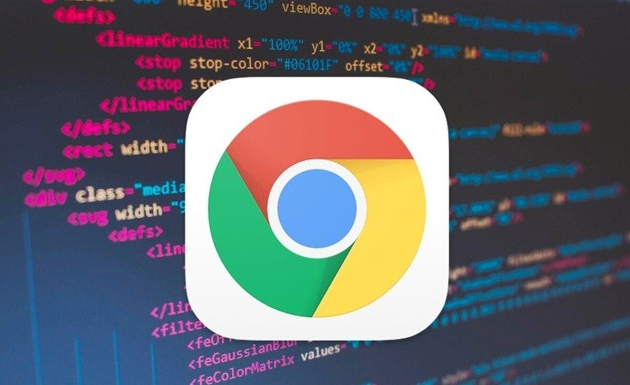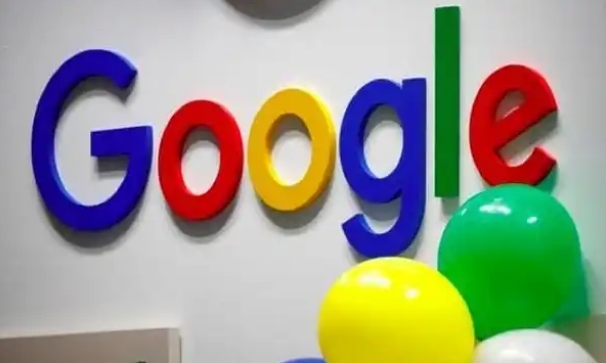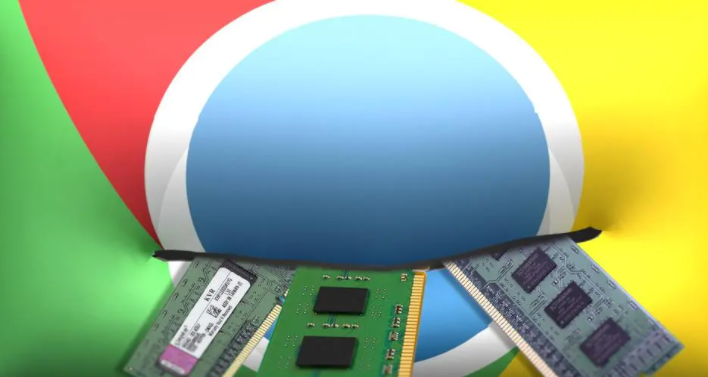教程详情

在使用 Chrome 浏览器浏览网页时,有时会遇到页面卡顿的情况,这不仅影响浏览体验,还可能给操作带来不便。以下是一些解决 Chrome 浏览器页面卡顿问题的方法。
检查网络连接。不稳定的网络是导致页面卡顿的常见原因之一。确保你的设备已连接到稳定、高速的网络,可以尝试切换不同的网络环境,比如从 Wi-Fi 切换到移动数据,或者反之,看看页面加载是否流畅。如果使用公司或公共网络,可能存在网络限制,可尝试联系网络管理员了解情况。
关闭不必要的扩展程序。Chrome 浏览器支持大量扩展程序,它们虽然能增强功能,但过多或不兼容的扩展可能会占用系统资源,导致页面卡顿。点击浏览器右上角的三个点,选择“更多工具”-“扩展程序”,进入扩展程序管理页面。对于那些不常用或可能影响性能的扩展,可将其禁用或删除。
清除缓存和浏览历史记录。随着时间的推移,浏览器缓存和历史记录会不断积累,可能会影响浏览器的运行速度。点击浏览器右上角的三个点,选择“更多工具”-“清除浏览数据”。在弹出的窗口中,选择要清除的内容,如缓存、Cookie 等,时间范围可根据需要选择,然后点击“清除数据”。
更新 Chrome 浏览器。旧版本的浏览器可能存在性能问题或兼容性错误,及时更新到最新版本可以修复这些问题。点击浏览器右上角的三个点,选择“帮助”-“关于 Google Chrome”。浏览器会自动检查更新并下载,下载完成后点击“重新启动”即可完成更新。
减少同时打开的标签页数量。过多的标签页会消耗大量的内存和 CPU 资源,导致页面卡顿。尽量只保留当前需要的标签页,对于暂时不需要的标签页,可以右键点击标签,选择“关闭标签页”或“关闭其他标签页”。
调整浏览器设置。例如,降低硬件加速设置可能会缓解卡顿问题。在地址栏中输入“chrome://settings/”,然后在搜索栏中输入“硬件加速”,取消勾选“在可用时使用硬件加速”选项,重启浏览器后查看效果。
如果页面卡顿问题仍然存在,可以尝试使用其他浏览器访问该页面,以确定问题是否出在特定网站本身。若其他浏览器正常访问,可能是 Chrome 浏览器与该网站的兼容性问题,可等待网站更新或向网站开发者反馈。
通过以上这些方法,通常可以有效解决 Chrome 浏览器的页面卡顿问题,让你能够更流畅地浏览网页。